Hoe Nikon NEF-foto's naar JPG te converteren [stap voor stap]
Als u een fervent fotograaf bent, weet u waarschijnlijk dat Nikon-camera's een NEF-indeling gebruiken om uw foto's op te slaan. En veel mensen willen NEF naar JPG converteren nadat ze Nikon hebben gebruikt om te fotograferen. Dat komt omdat hoewel NEF-bestanden een hoge beeldkwaliteit bieden en meer opties voor nabewerking mogelijk maken, ze mogelijk niet compatibel zijn met alle software voor het bekijken of bewerken van afbeeldingen. Iemand wil dus NEF naar JPG converteren, een veelgebruikt afbeeldingsformaat dat op de meeste platforms gemakkelijk kan worden geopend en bewerkt. En dit artikel laat je op vier manieren zien hoe je NEF naar JPG converteert, zodat je je foto's gemakkelijk kunt delen.
Gidslijst
Deel 1: Wat is het NEF-formaat Deel 2: 2 hulpmiddelen om NEF naar JPG-standaard te wijzigen [Online] Deel 3: 2 Software om NEF naar JPG te converteren [Windows/Mac] Deel 4: Veelgestelde vragen over NEF naar JPGDeel 1: Wat is het NEF-formaat
NEF staat voor Nikon Electronic Format en is een eigen RAW-beeldformaat dat wordt gebruikt door Nikon-camera's. Het is een bestandsindeling die de onverwerkte gegevens van de beeldsensor van de camera bevat, waardoor er meer controle is over de uiteindelijke nabewerking van het beeld. Het NEF-formaat biedt een hoge beeldkwaliteit en maakt een breder scala aan aanpassingen mogelijk in vergelijking met JPEG, een gecomprimeerd formaat met verlies. Dit maakt NEF een populaire keuze onder fotografen die zoveel mogelijk details en beeldinformatie willen behouden voor latere bewerking.
Deel 2: 2 hulpmiddelen om NEF naar JPG-standaard te wijzigen [Online]
1. AnyRec gratis online afbeeldingsconverter
AnyRec gratis online beeldconverter is een handig hulpmiddel om het beeldformaat te converteren. Er zijn geen uitgebreide stappen om NEF naar JPG te converteren. U kunt direct JPG, PNG of GIF kiezen als het geconverteerde formaat en vervolgens uw afbeeldingen uploaden. Bovendien hoef je je geen zorgen te maken over kwaliteitsverlies. AnyRec Free Image Converter Online bevat meer resolutie tijdens het converteren van het formaat.
Functies:
- Converteer een batch NEF-bestanden in één keer naar JPG.
- Heb een hoge snelheid om het beeldformaat te converteren.
- Bespaar meer NEF-kwaliteit na conversie naar JPG.
- Verwijder NEF na het converteren om de privacy te beschermen.
Stap 1.Ga naar de AnyRec Free Image Converter Online-website. Voordat u NEF naar JPG converteert, moet u het formaat kiezen. U kunt maximaal 40 afbeeldingen in batches uploaden en de maximale bestandsgrootte is 5 MB.
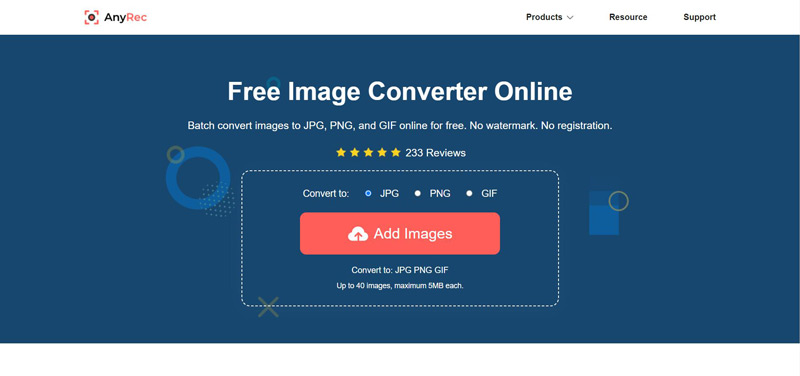
Stap 2.Wanneer u het formaat kiest, kunt u op de knoppen "Afbeelding toevoegen" klikken om uw NEF te uploaden. En de conversie is binnen enkele seconden voltooid. Vervolgens moet u op de knop "Alles downloaden" klikken om de JPG op uw computer op te slaan.
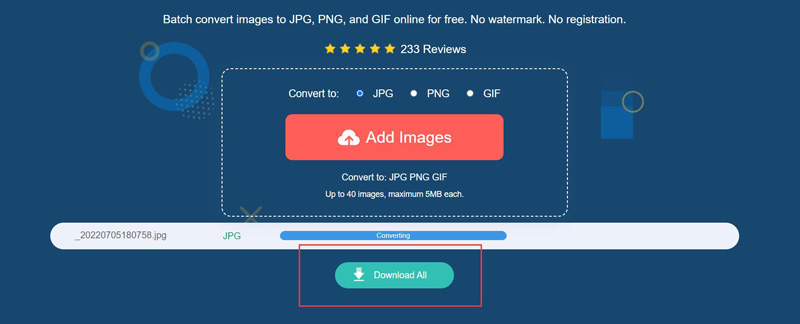
2. iLoveIMG
iLoveIMG is een website die gespecialiseerd is in het omgaan met afbeeldingen. Het platform is ontworpen om gebruiksvriendelijk en voor iedereen toegankelijk te zijn. Het biedt functies voor formaatwijziging, bijsnijden, compressie en formaatconversie. Met iLoveIMG kunt u uw NEF-afbeeldingen snel en eenvoudig naar JPG converteren.
Stap 1.Er zijn veel manieren om afbeeldingen naar iLoveIMG te uploaden. U kunt op de knop "Afbeeldingen selecteren" klikken om NEF vanaf uw computer te kiezen. Of u kunt afbeeldingen uit Google Drive en Dropbox kiezen.
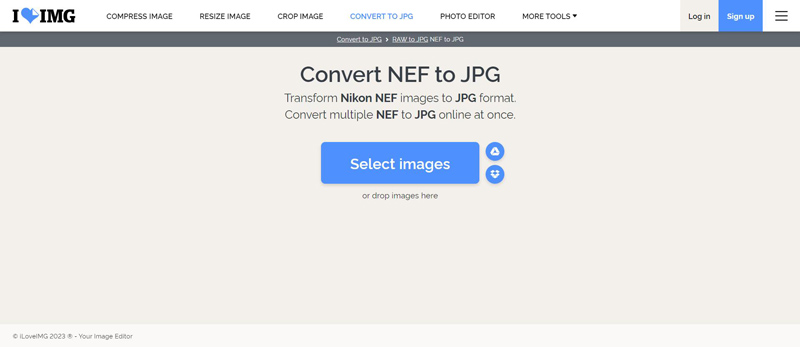
Stap 2.U kunt op de knop "Converteren naar JPG" klikken om uw proces te voltooien. Maar het belangrijkste nadeel is dat deze site de resolutie comprimeert. Om de originele kwaliteit te hebben, moet je premium kopen.
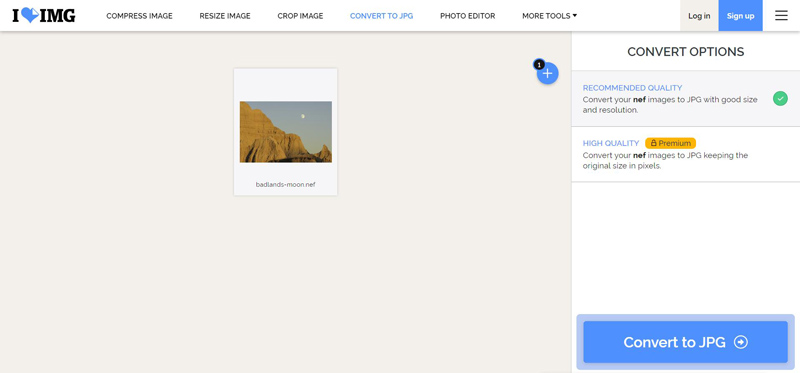
Stap 3.Na het converteren van NEF naar JPG biedt iLoveIMG vele manieren om afbeeldingen te downloaden. U kunt direct op de knop "Geconverteerde afbeeldingen downloaden" klikken. Of u kunt de downloadlink delen of afbeeldingen opslaan op een clouddrive.
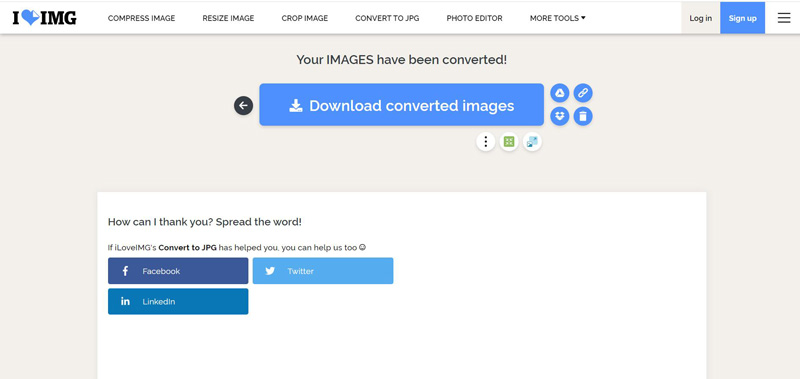
Deel 3: 2 Software om NEF naar JPG te converteren [Windows/Mac]
1. Niko ViewNX
Je kunt Nikon ViewNX gratis gebruiken bij aankoop van een Niko camera. Nikon ViewNX is een softwaretoepassing die door Nikon is ontwikkeld voor het bekijken, ordenen en bewerken van beeldbestanden die zijn vastgelegd met Nikon digitale camera's. Het biedt een uitgebreide set hulpmiddelen voor het bewerken van afbeeldingen. Je kunt het ook gebruiken om NEF naar JPG te converteren.
Stap 1.Wanneer u één NEF-afbeelding opent, klikt u op de knop "Bestanden converteren" in de uitvoerbalk. U kunt ook direct de Nikon-map openen om afbeeldingen te bekijken.
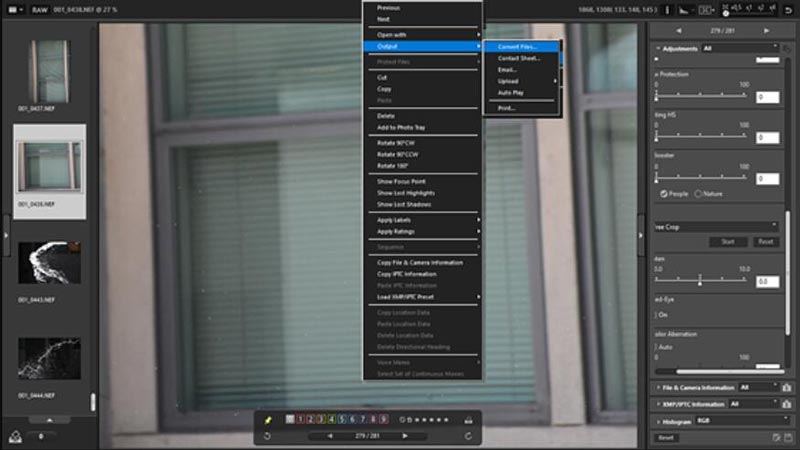
Stap 2.Er zal een venster verschijnen waarin u meer instellingen voor uw beeldconversie kunt aanpassen. En klik vervolgens op de knop "Converteren" om uw JPG-afbeelding te krijgen.
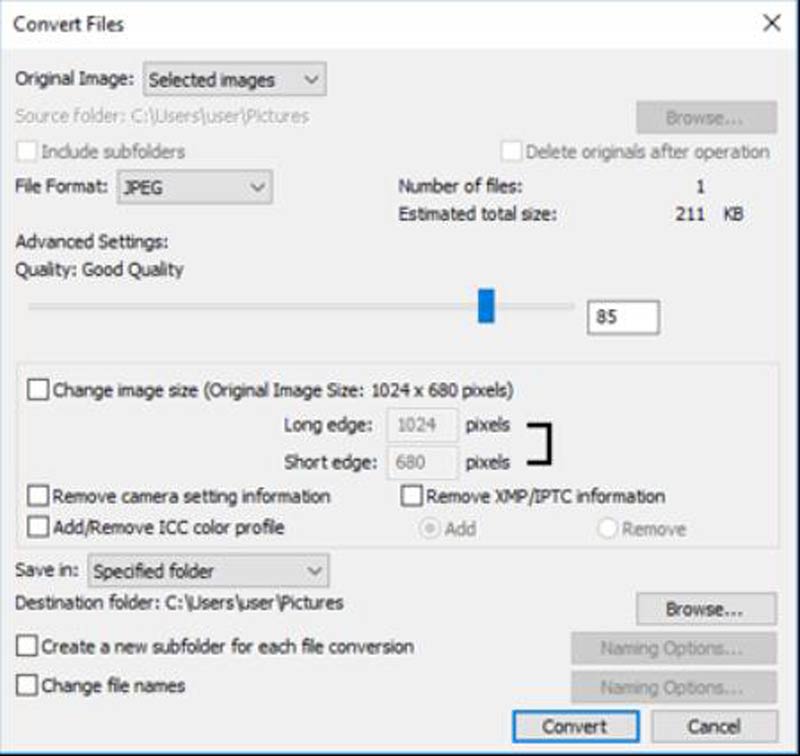
2. Adobe Photoshop
Zoals we allemaal weten, is Photoshop een professionele tool voor afbeeldingen. Het kan verschillende afbeeldingsformaten openen en bewerken. Je kunt het gebruiken om veel formaten naar JPG te converteren, zoals JFIF naar JPG converteren, PNG naar JPG, enzovoort. Het is dus een fluitje van een cent om Photoshop te gebruiken om NEF naar JPG te converteren.
Stap 1.Open je NEF in Photoshop. En in Photoshop kunt u een reeks afbeeldingen openen en deze in één keer converteren.
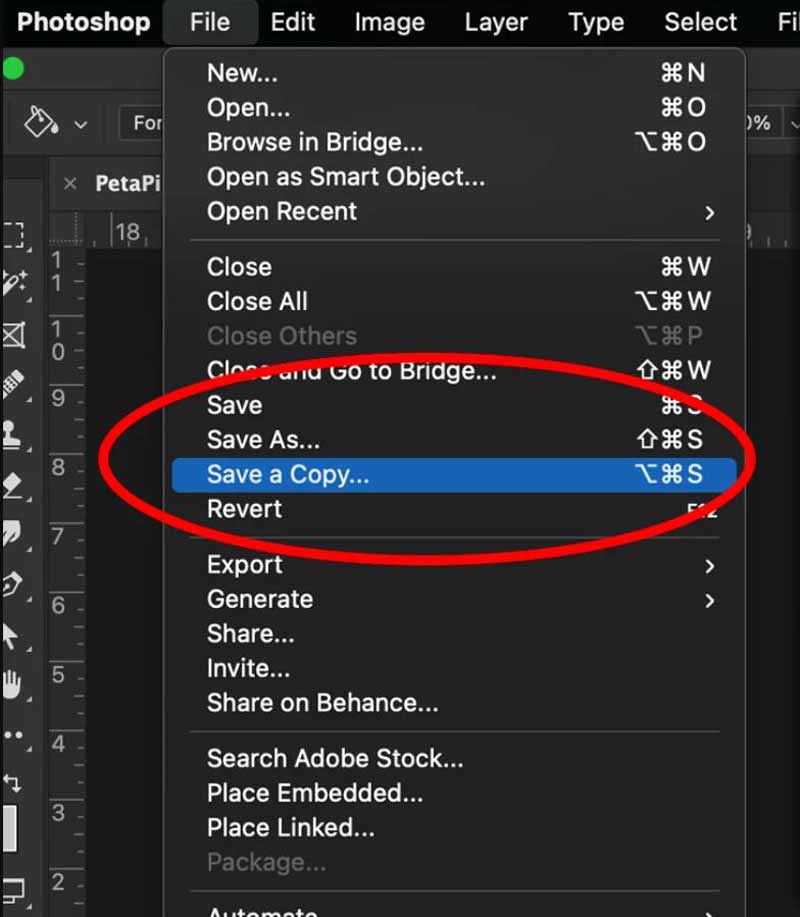
Stap 2.Klik op de knop "Opslaan als"... in het menu "Bestand". Kies de JPG als uw geconverteerde bestemming.
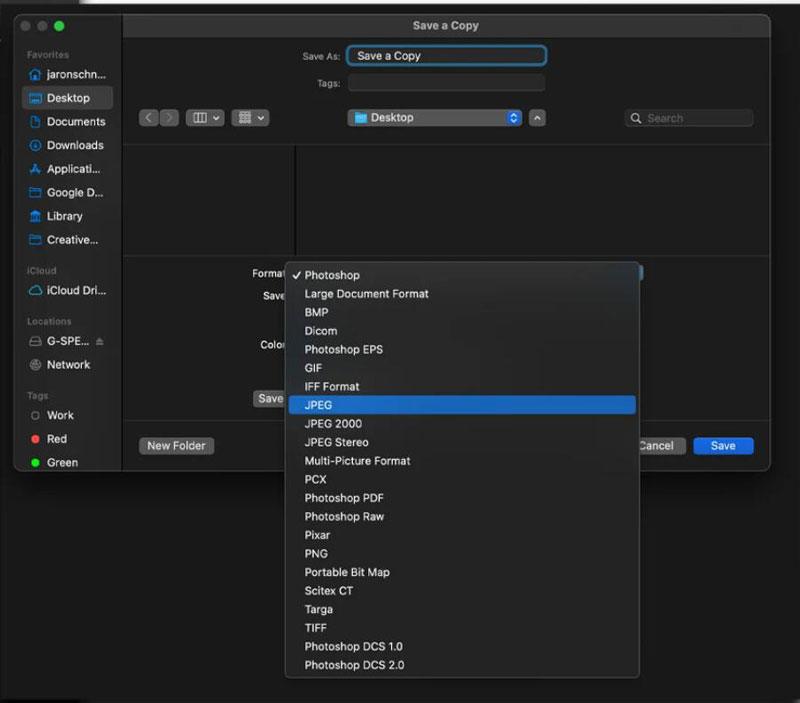
Deel 4: Veelgestelde vragen over NEF naar JPG
-
Wat is het verschil tussen NEF en JPG?
NEF is een onbewerkt beeldformaat dat alle gegevens bevat die door de sensor van de camera zijn vastgelegd. JPG is een gecomprimeerd afbeeldingsformaat dat sommige gegevens weggooit om de bestandsgrootte te verkleinen. Dit betekent dat NEF-bestanden groter zijn, maar meer beeldinformatie behouden.
-
Kan ik JPG terug converteren naar NEF?
Nee. Als een afbeelding eenmaal is geconverteerd van NEF naar JPG, gaan de originele onbewerkte gegevens verloren en kunnen ze niet meer worden hersteld. Het is niet mogelijk om een JPG-bestand terug naar NEF te converteren.
-
Hoe kan ik meerdere NEF in één keer naar JPG converteren?
Als de enkele NEF maximaal 5 MB is, kunt u AnyRec Free Image Converter Online gebruiken. En als ze te groot zijn, kunt u Adobe Photoshop gebruiken.
Conclusie
Concluderend, het converteren van NEF naar JPG is een eenvoudig proces dat op verschillende manieren kan worden uitgevoerd. Nu hoef je je geen zorgen te maken dat je niet weet hoe je met die Nikon camera foto's om moet gaan. Als u het wilt converteren zonder software te downloaden, is AnyRec Free Image Converter Online uw eerste keuze. Het ondersteunt niet alleen het converteren van NEF naar JPG, maar ook vele andere formaten zoals WebP naar JPG, AVIF naar JPG en meer.
